向 Azure 註冊 Bot
適用於: SDK v4
如果您目前未在 Azure 中裝載 Bot,您仍然可以在 Azure 中提供 Bot,並使用 Azure 將 Bot 連線到通道。 若要這樣做,請在 Azure 中輸入 Bot 裝載所在的網址。
本文說明如何向 Azure AI Bot Service 註冊這類 Bot。
重要
如果您未裝載於 Azure 中,您只需要註冊 Bot。 使用 Azure CLI 建立的 Bot 已經向 Azure AI Bot 服務註冊。
您的 Bot 身分識別可以透過數種不同的方式在 Azure 中管理。
- 身為 使用者指派的受控識別,因此您不需要自行管理 Bot 的認證。
- 作為單一 租 用戶應用程式。
- 作為多租用戶應用程式。
在 4.15.0 版中,已將使用者指派的受控識別和單一租使用者應用程式類型的支援新增至適用於 C# 和 JavaScript 的 Bot Framework SDK。 其他語言或 Bot Framework Composer、Bot Framework Emulator 或 ngrok 不支援這些應用程式類型。
| 應用程式類型 | 支援 |
|---|---|
| 使用者指派的受控識別 | Azure AI Bot Service 和 C# 和 JavaScript SDK |
| 單一租用戶 | Azure AI Bot 服務和 C#、JavaScript 和 Python SDK |
| 多租用戶 | Azure AI Bot Service、所有 Bot Framework SDK 語言、Composer、模擬器和 ngrok |
本文不會說明如何建立或部署 Bot 來註冊。 如需詳細資訊,請參閱
建立資源
建立 Azure Bot 資源,可讓您向 Azure AI Bot 服務註冊 Bot。
提示
無法建立新的 Web 應用程式 Bot 和 Bot 通道註冊 資源;不過,任何已設定和部署的現有資源都會繼續運作。 從 SDK 4.14.1.2 版或更新版本建立的 VSIX 或 Yeoman 樣本所建立的 Bot 包含將產生 Azure Bot 資源的 ARM 範本。
前往 Azure 入口網站。
在右窗格中,選取 [建立資源]。
在搜尋方塊中輸入
bot,然後按 Enter。選取 Azure Bot 卡片。
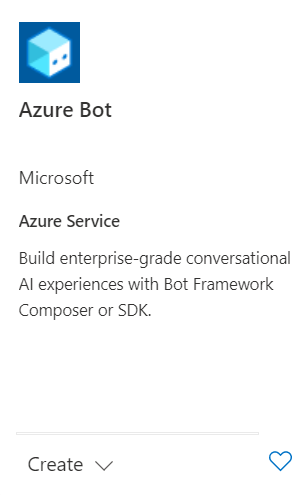
選取 建立。
在必要欄位中輸入值,然後檢閱和更新設定。
提供 [專案詳細數據] 底下的資訊。 選取您的 Bot 是否具有全域或本機數據落地。 目前,本機數據落地功能適用於 「westeurope」 和 「centralindia」 區域中的資源。 如需詳細資訊,請參閱 Azure AI Bot Service 中的區域化。
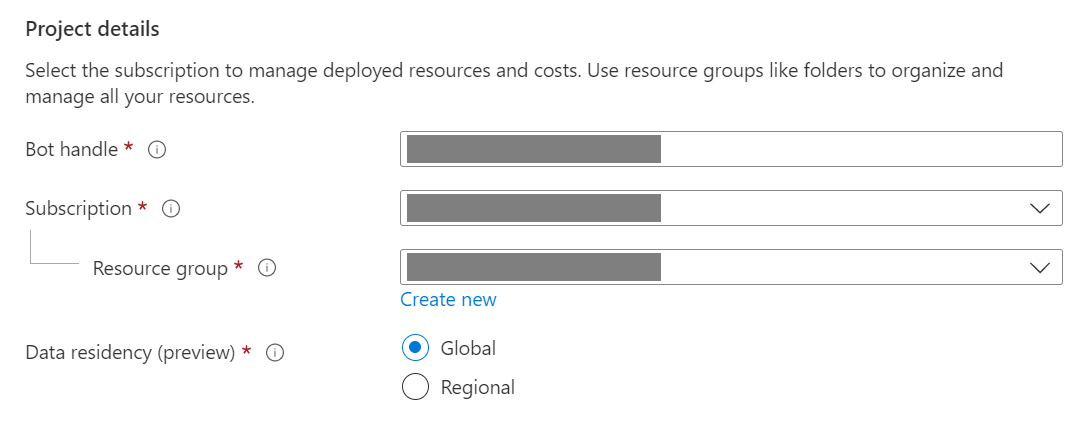
提供 Microsoft 應用程式識別子下的資訊。 選取如何在 Azure 中管理 Bot 身分識別,以及建立新的身分識別或使用現有的身分識別。
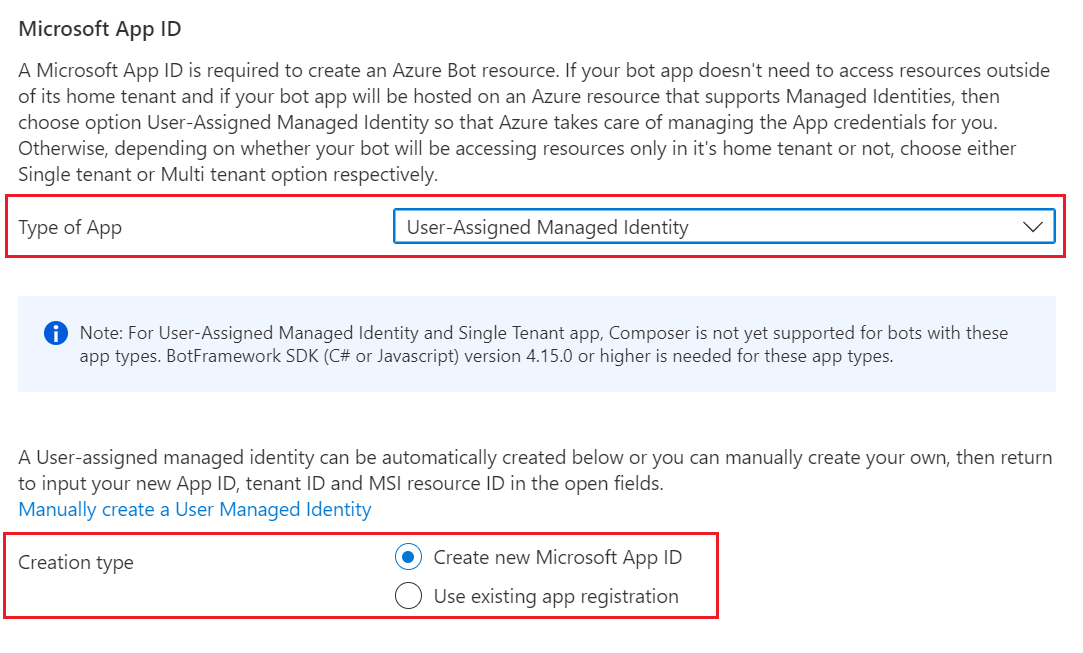
選取 [檢閱 + 建立]。
如果驗證通過,請選取 [ 建立]。
部署完成後,請選取 [移至資源]。 您應該會看到 Bot 和相關資源列在您選取的資源群組中。
如果您還沒有 Bot Framework SDK,請選取 [從 GitHub 下載] 以瞭解如何取用您慣用語言的套件。
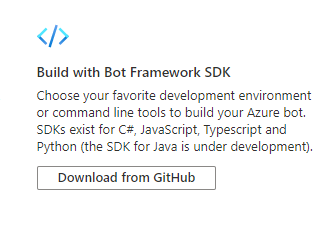
您現在已準備好使用 Bot Framework SDK 建置 Bot。
提示
當 Azure 使用新的應用程式識別碼建立新的單一租使用者或多租使用者 Azure Bot 資源時,也會產生 密碼。
Bot 身分識別資訊
請遵循下列步驟,將身分識別資訊新增至 Bot 的組態檔。 檔案會根據您用來建立 Bot 的程式設計語言而有所不同。
重要
Bot Framework SDK 的 Java 版本僅支援多租使用者 Bot。 Bot Framework SDK 的 Python 版本支援多租使用者和單一租使用者 Bot。 C# 和 JavaScript 版本支援這三種應用程式類型來管理 Bot 的身分識別。
| 語言 | 檔案名稱 | 備註 |
|---|---|---|
| C# | appsettings.json | 支援這三種應用程式類型來管理 Bot 的身分識別。 |
| JavaScript | .env | 支援這三種應用程式類型來管理 Bot 的身分識別。 |
| Java | application.properties | 僅支援多租使用者 Bot。 |
| Python | config.py | 支援多租使用者和單一租使用者 Bot。 提供屬性做為方法呼叫的 os.environ.get 自變數。 |
您需要新增的身分識別資訊取決於 Bot 的應用程式類型。 在您的組態檔中提供下列值。
僅適用於 C# 和 JavaScript Bot。
| 屬性 | 值 |
|---|---|
MicrosoftAppType |
UserAssignedMSI |
MicrosoftAppId |
使用者指派受控識別的用戶端標識碼。 |
MicrosoftAppPassword |
不適用。 針對使用者指派的受控識別 Bot,將此保留空白。 |
MicrosoftAppTenantId |
使用者指派受控識別的租用戶標識碼。 |
更新您的應用程式服務
如果您的 Bot 有現有的 App Service 資源(Web 應用程式),而 Bot 是 使用者指派的受控識別 應用程式,您可能需要更新 Bot 的應用程式服務:
- 移至 Bot Web 應用程式的 App Service 刀鋒視窗。
- 在 [設定] 下,選取 [身分識別]。
- 在 [ 身分識別] 刀鋒視窗上,選取 [ 使用者指派] 索引標籤和 [新增 ] (+)。
- 在 [ 新增使用者指派的受控識別 ] 刀鋒視窗上:
選取您的訂用帳戶。
針對 [使用者指派的受控識別],選取 Bot 的受控識別。 如果為您自動產生受控識別,其名稱會與您的 Bot 相同。
選取 [ 新增 ] 以針對您的 Bot 使用此身分識別。

取得您的應用程式或租用戶識別碼
若要取得 Bot 的應用程式或租使用者識別碼:
- 移至 Bot 的 [Azure Bot 資源] 刀鋒視窗。
- 移至 Bot 的 [設定 ] 刀鋒視窗。 從此刀鋒視窗中,您可以複製 Bot 的 Microsoft 應用程式識別碼 或 應用程式租使用者識別碼。
產生新密碼
單一租使用者和多租使用者 Bot 具有某些作業所需的應用程式秘密或密碼。 Azure AI Bot Service 會隱藏 Bot 秘密。 不過,Bot App Service 資源的擁有者可以產生新的密碼:
- 移至 Bot 的 [Azure Bot 資源] 刀鋒視窗。
- 移至 Bot 的 [設定 ] 刀鋒視窗。
- 選取 [管理],在 [Microsoft 應用程式標識符] 旁,移至 應用程式服務的 [憑證 + 秘密 ] 刀鋒視窗。
- 請遵循刀鋒視窗上的指示來建立新的客戶端密碼,並將值記錄在安全的地方。
手動應用程式註冊
需要手動註冊::
- 您無法在組織中進行註冊,而且需要另一方為您要建置的 Bot 建立應用程式識別碼。
- 您必須手動建立自己的應用程式識別碼和密碼。
更新 Bot
若要更新 Bot 的組態檔以包含其應用程式識別碼和密碼,請參閱如何設定 Bot 註冊設定中的應用程式識別碼和密碼。
其他資訊
如需一般 Azure 應用程式的詳細資訊,請參閱這些文章。
| 主體 | 發行項 |
|---|---|
| 應用程式註冊 | 快速入門:使用 Microsoft 身分識別平台來註冊應用程式 |
| 受控識別 | 什麼是 Azure 資源受控識別? |
| 單一租用戶與多租用戶應用程式 | Microsoft Entra 識別碼中的租用 |